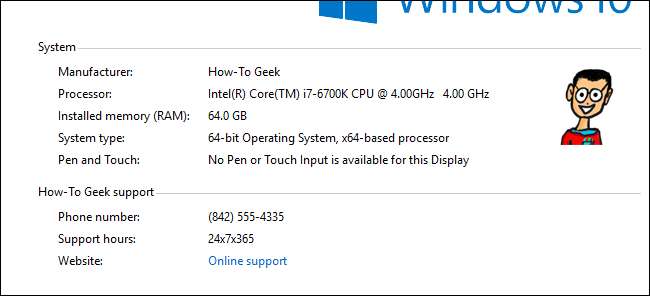
Hvis du har købt din pc fra en leverandør, har du sandsynligvis set producentoplysningerne i vinduet "System". Men vidste du, at du kan ændre det - eller endda tilføje det, hvis du bygger dine egne pc'er?
RELATEREDE: Sådan åbnes systeminformationspanelet på Windows 10 eller 8
“System” -vinduet på din pc har en masse nyttige oplysninger, som din processormodel, mængden af installeret RAM, hvilken version og udgave af Windows du kører (og glem ikke, du kan få endnu mere af dette slags ting med Systeminformationsværktøj hvis du har brug for det). Hvis du bruger en forudbygget pc, viser vinduet også producentoplysninger som leverandøren, supportnummer og websted, supporttimer og endda et logo. Du kan tilpasse disse oplysninger, hvis de er ændret, siden du købte din pc. Eller hvis du bygger dine egne pc'er til familie og venner, kan du tilføje dine egne oplysninger. Alt hvad du skal gøre er at tage et hurtigt dyk ind i Windows-registreringsdatabasen.
Tilføj ændringer af producentoplysninger ved at redigere registreringsdatabasen manuelt
For at ændre producentoplysningerne til din pc i enhver version af Windows skal du blot foretage et par ændringer i Windows-registreringsdatabasen.
Standardadvarsel: Registreringseditor er et kraftfuldt værktøj, og misbrug af det kan gøre dit system ustabilt eller endda ubrugeligt. Dette er et ret simpelt hack, og så længe du holder dig til instruktionerne, skal du ikke have nogen problemer. Når det er sagt, hvis du aldrig har arbejdet med det før, så overvej at læse om hvordan man bruger Registreringseditor inden du kommer i gang. Og bestemt sikkerhedskopiere registreringsdatabasen (og din computer !) inden du foretager ændringer.
RELATEREDE: Lære at bruge registreringseditoren som en professionel
Åbn Registreringseditor ved at trykke på Start og skrive "regedit." Tryk på Enter for at åbne Registreringseditor og give den tilladelse til at foretage ændringer på din pc.

I registreringseditoren skal du bruge venstre sidepanel til at navigere til følgende nøgle:
HKEY_LOCAL_MACHINE \ SOFTWARE \ Microsoft \ Windows \ CurrentVersion \ OEMInformation
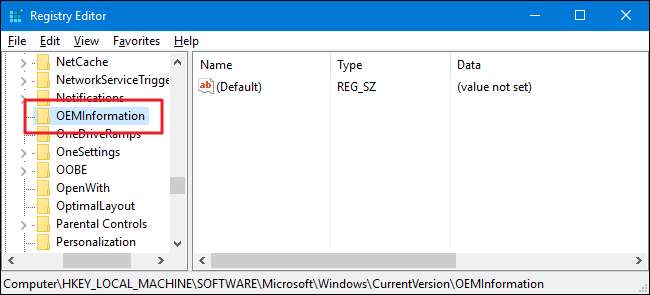
Hvis din pc allerede har producentoplysninger, kan du se flere strengværdier i
OEMinformation
nøgle. Hvis din pc ikke har disse værdier, skal du tilføje dem. Du kan tilføje følgende værdier:
- Fabrikant
- Model
- SupportHours
- SupportPhone
- SupportURL
- Logo
Du behøver ikke tilføje alle værdier - kun dem, du vil have vist. For at tilføje en værdi skal du højreklikke på
OEMinformation
og vælg Ny> Strengværdi. Navngiv den nye værdi ved hjælp af et af navnene på listen, og sørg for, at den navngives nøjagtigt som vist uden mellemrum.
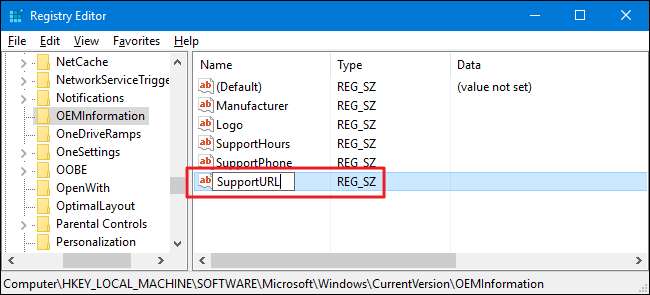
Når du har tilføjet de ønskede værdier (eller hvis de allerede var til stede), skal du dobbeltklikke på hver værdi for at åbne egenskabsvinduet, skrive de ønskede oplysninger i feltet "Værdidata" og derefter klikke på "OK". Hvis du udskifter oplysninger, vil du måske nedskrive de oplysninger, du fjerner, så du kan sætte tingene tilbage som de var, hvis behovet opstår.

Hvis du tilføjer et logo, skal du bare skrive den fulde sti til det billede, du vil bruge. Alternativt, hvis værdien allerede findes, og du vil bruge den aktuelle sti, kan du lade værdien være som standard, hvilket typisk er:
C: \ Windows \ System32 \ oemlogo.bmp
Så alt hvad du skal gøre er at erstatte den fil med et eget billede, der hedder det samme. For at erstatte filen skal du have administratorrettigheder på pc'en, da den er i en systemmappe. For at få de bedste resultater skal du bruge et lille logo-billede - omkring 100 × 100 pixels.
Når du har tilføjet de ønskede oplysninger, kan du lukke Registreringseditor. Ændringerne finder sted med det samme, så det er ikke nødvendigt at genstarte din pc. Alle de oplysninger, du har indtastet, skal nu vises i vinduet “System”.
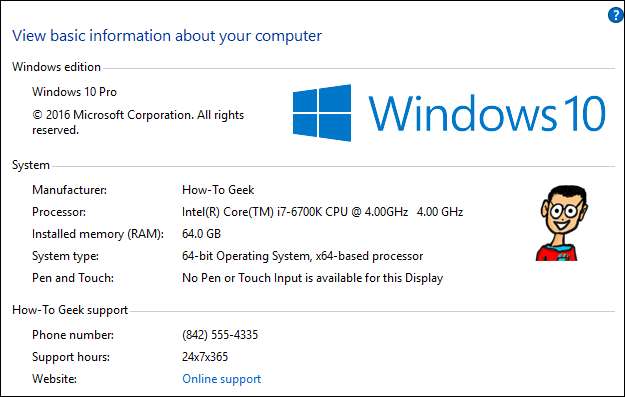
Hvis du nogensinde vil fjerne ændringerne, skal du bare gå tilbage til
OEMinformation
nøgle og slet alle værdier undtagen
(Standard)
værdi. Hvis du vil gendanne oplysninger, der tidligere var der, skal du ændre hver værdi for at sætte de gamle oplysninger tilbage.
Download vores One-Click Registry Hacks
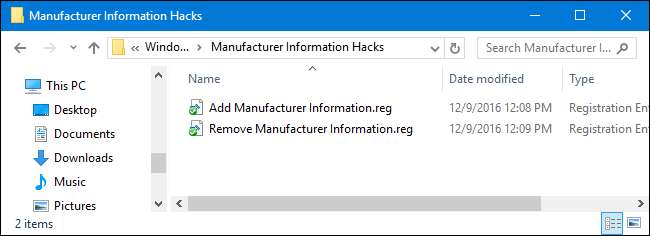
Hvis du ikke har lyst til at dykke ned i registreringsdatabasen selv, har vi oprettet nogle registreringsdatabasehacks, du kan bruge. Hacket "Tilføj producentinformation" tilføjer alle de værdier, du har brug for. Hacket "Fjern producentoplysninger" fjerner disse værdier. Begge hacks er inkluderet i den følgende ZIP-fil.
Producentinformation Hacks
Da vi ikke ved, hvilke oplysninger du vil tilføje, skal du selvfølgelig redigere disse hacks, før du bruger dem. Efter download og udpakning af dem skal du højreklikke på "Tilføj producentoplysninger" hack og vælge kommandoen "Rediger" i genvejsmenuen.
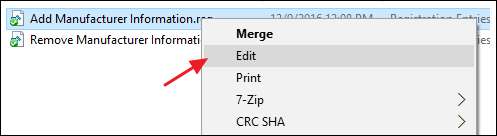
Dette åbner hack i notesblok. Erstat oplysningerne i hacket med de oplysninger, du vil bruge. For eksempel vil du erstatte "Producent_Navn" med det faktiske navn, du vil bruge. Bare sørg for at lade citaterne være på plads. Og hvis der er bits information, du ikke vil have inkluderet - som f.eks. Et supporttelefonnummer - kan du bare slette hele linjen.
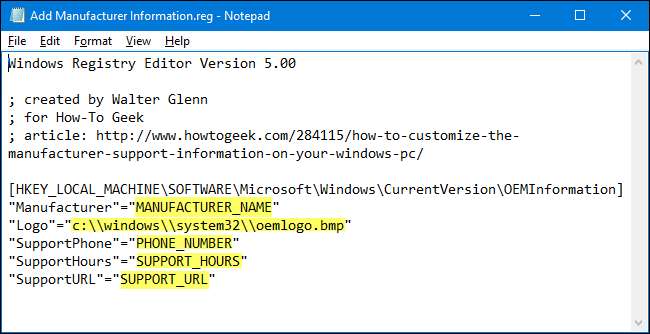
Når du er færdig med at redigere, skal du gemme filen og derefter dobbeltklikke på den for at anvende den i dit registreringsdatabase.
Ja, at ændre hacket er næsten lige så meget arbejde som bare at gå ind i registreringsdatabasen selv, men hvis du gerne vil oprette producentoplysninger, som du hurtigt kan føje til flere pc'er, sparer dette hack dig en god tid.
RELATEREDE: Sådan laver du dine egne Windows-registreringsdatabasehacks
Disse hacks er egentlig bare de
OEMinformation
nøgle, fjernet til de værdier, vi talte om i det foregående afsnit og derefter eksporteret til en .REG-fil. Kørsel af hacks ændrer bare værdien. Og hvis du nyder at snakke med registreringsdatabasen, er det værd at tage sig tid til at lære
hvordan man laver dine egne Registry hacks
.







